プレゼンテーションをフィルタリングするプレゼンテーション属性の使用
- CRM デスクトップ (Mac、Windows)
- iPad
- iPhone
大規模なメディアライブラリを持つユーザは、プレゼンテーション属性を使用してフィルタリングし、表示されるプレゼンテーションの数を減らすことができます。これらのフィルタは、既存のラベルとディレクトリに合わせて使用することができます。フィルタは、検索結果にも適用することができるため、結果リストを絞り込んで正しいプレゼンテーションを見つけることができます。
この機能を使用するには初期設定を完了させておきます。
例えば、Larry Lakes はメディアライブラリに 1,000 件の CLM プレゼンテーションを持つ MSL とします。Larry は、Cholecap と Restolar に関する特定のプレゼンテーションをお気に入りに指定したいと考えています。Larry は、メディアライブラリに進み、フィルタボタンを選択して Cholecap と Restolar の製品を選択します。[適用] を選択すると、10 件のプレゼンテーションが一覧表示されます。Larry は、必要なプレゼンテーションを素早く見つけ、それをお気に入りに設定します。
特記事項
- 管理者は、Vault から CRM に追加フィールドをマッピングして、フィルタとして使用することもできます。詳細はVault からのフィールドのマッピングをご覧ください。
- フィルタが設定されていると、ラベルとディレクトリはラベルオプションにネスト化されます。
プレゼンテーションのフィルタリング
複数のフィールドフィルタが適用されている場合、フィールドのすべてを満たすプレゼンテーションのみが表示されます。1 つのフィールドフィルタ内の複数の値が適用されている場合は、選択された値のいずれかを満たすプレゼンテーションが表示されます。
以下のフィールドタイプがサポートされます:
- チェックボックス
- メール
- ルックアップ
- 数字
- 割合 (%)
- 電話
- 選択リスト (単一および複数選択)
- テキスト
- テキスト領域
- 時間
フィルタに表示された利用可能な値は、以前選択されたフィルタ、ラベルまたはディレクトリによって異なります。
フィルタが設定されていると、ラベルとディレクトリはラベルオプションにネスト化されます。
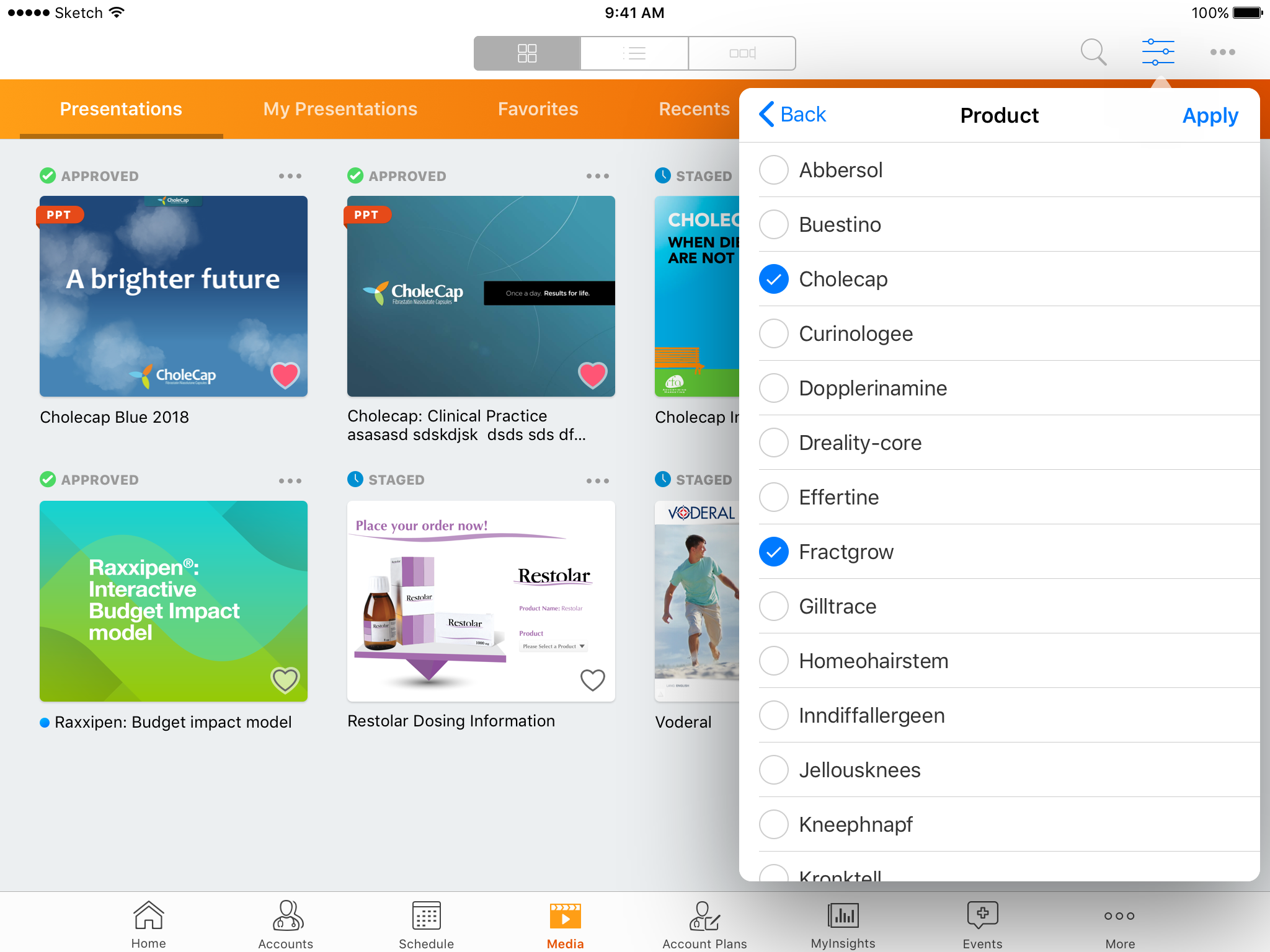
プレゼンテーションをフィルタリングするには [適用] を選択する必要があります。[リセット] を選択すると、ラベル、ディレクトリ、フィールドを含むすべてのフィルタをクリアすることができます。
空白のフィールド値があるプレゼンテーションは、フィルタリストの下部に「未定義」とフィルタリングして分類されます。
CLM プレゼンテーションの検索時に、検索ワード全体が CLM_FILTER_FIELDS Veeva メッセージに設定されたフィルタのいずれかと完全に一致した場合、検索結果はそれらの一致でフィルタリングされます。結果は、CLM プレゼンテーション名ごとにアルファベット順に並び替えられます。詳しくは、メディアライブラリの検索をご覧ください。



